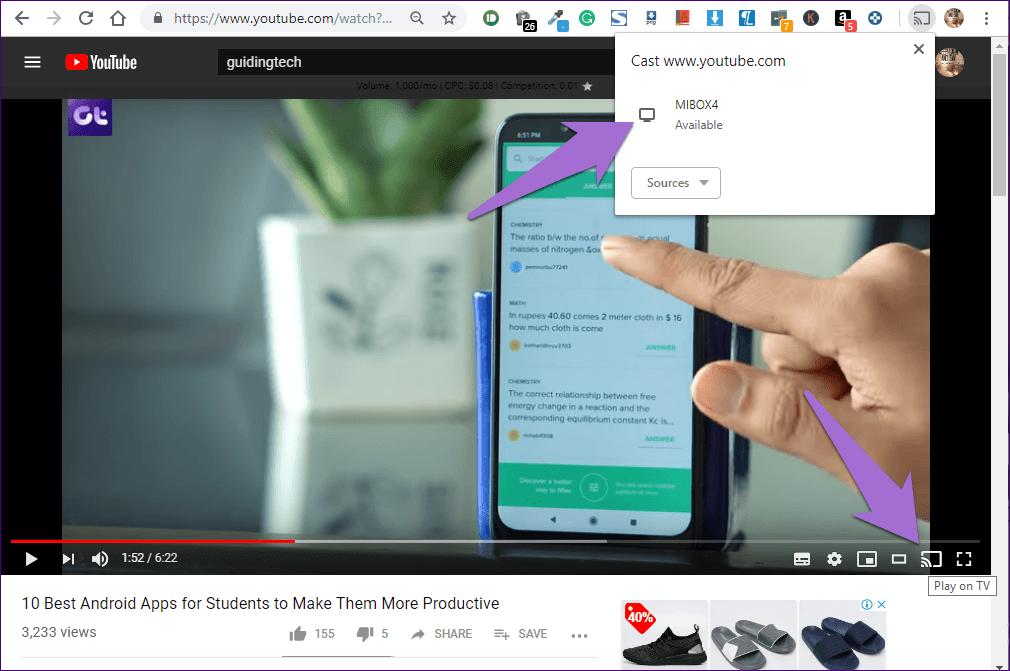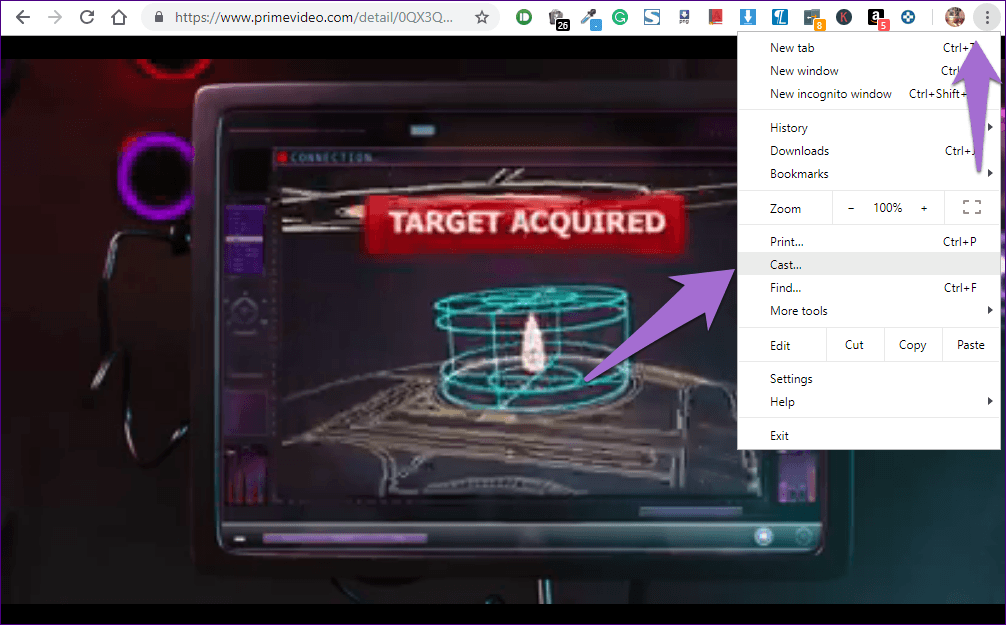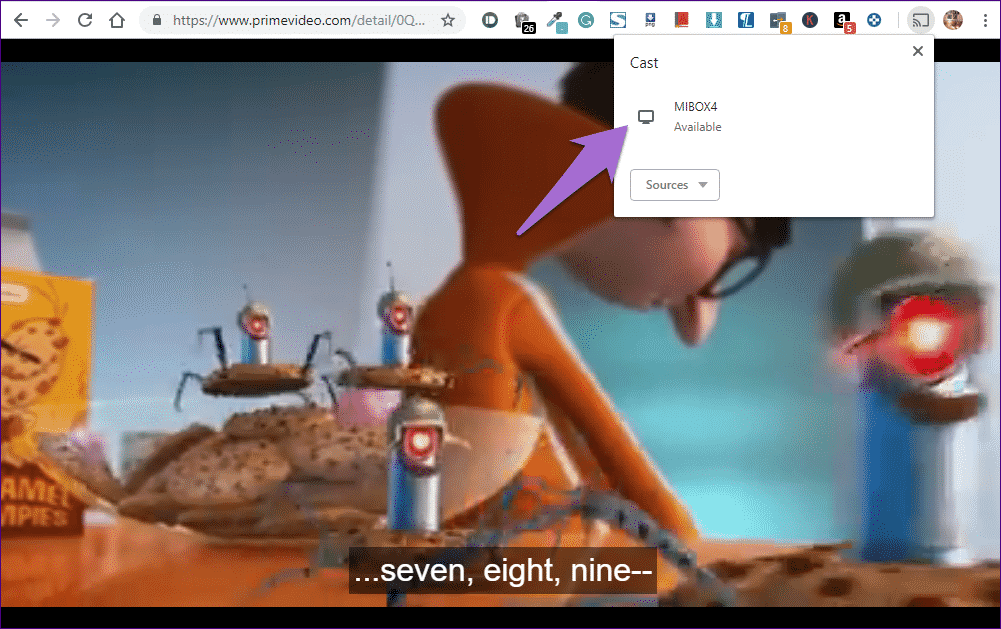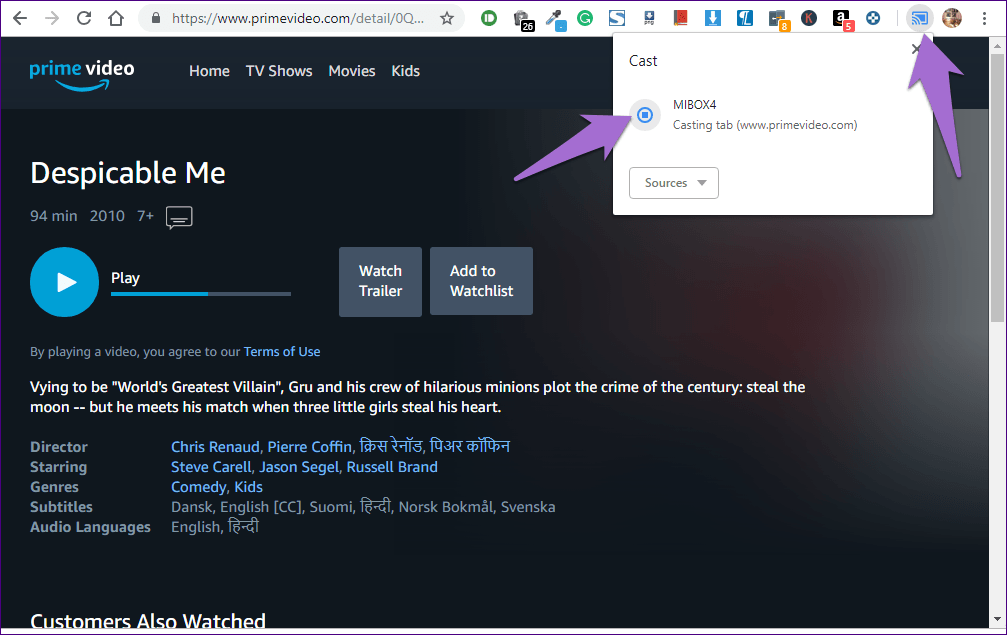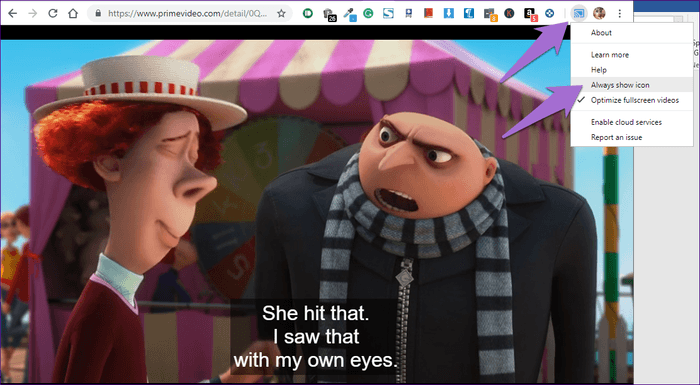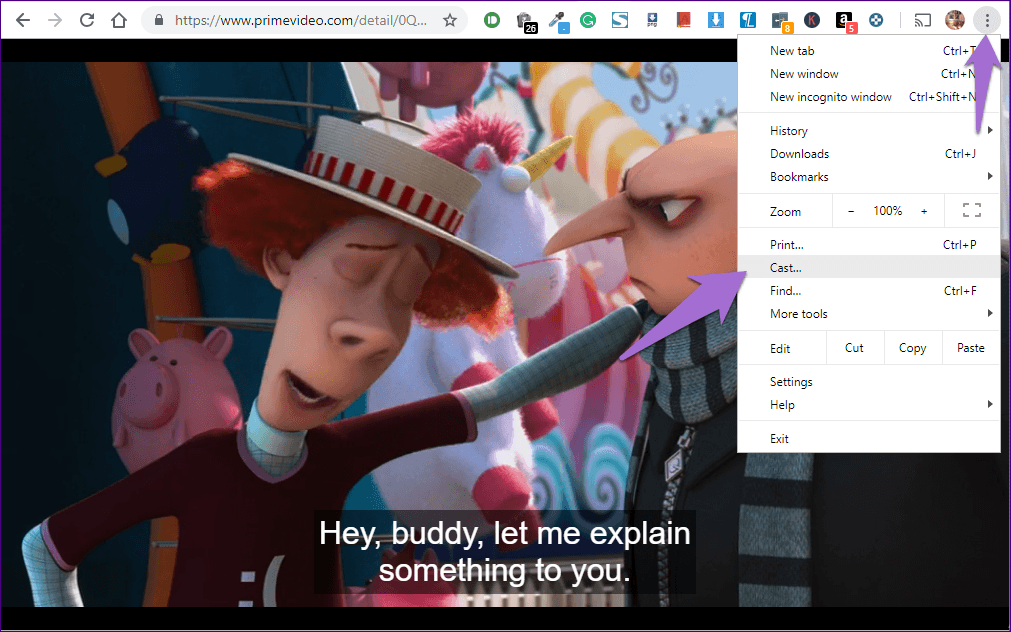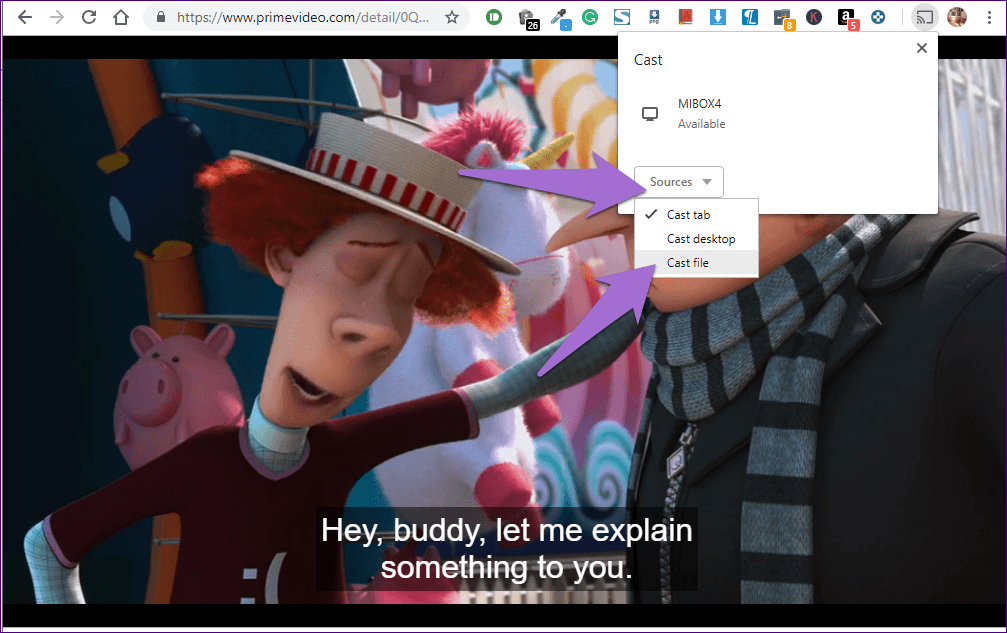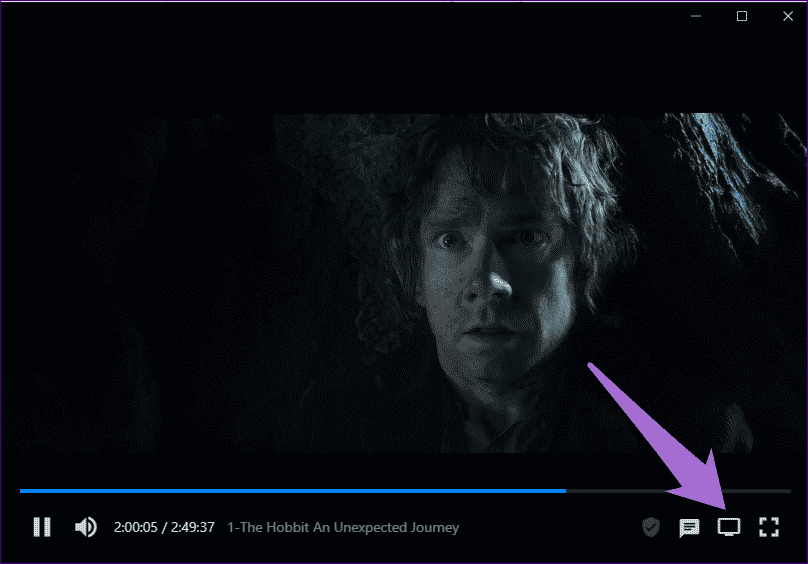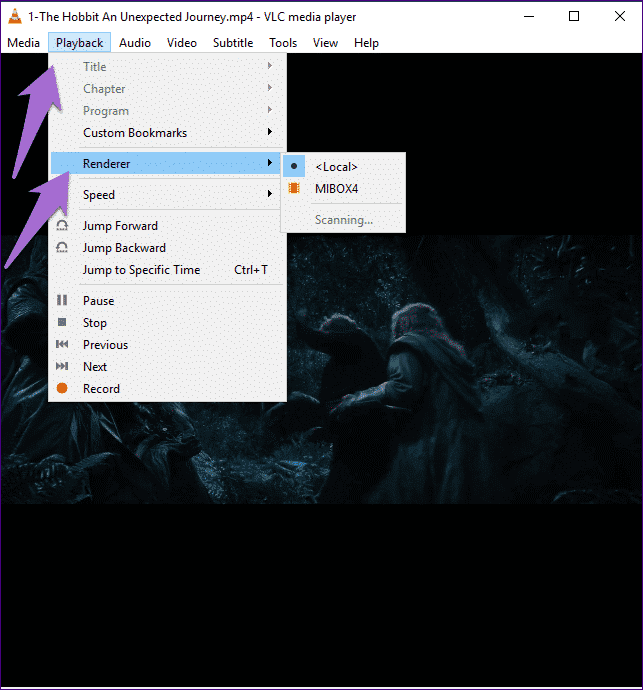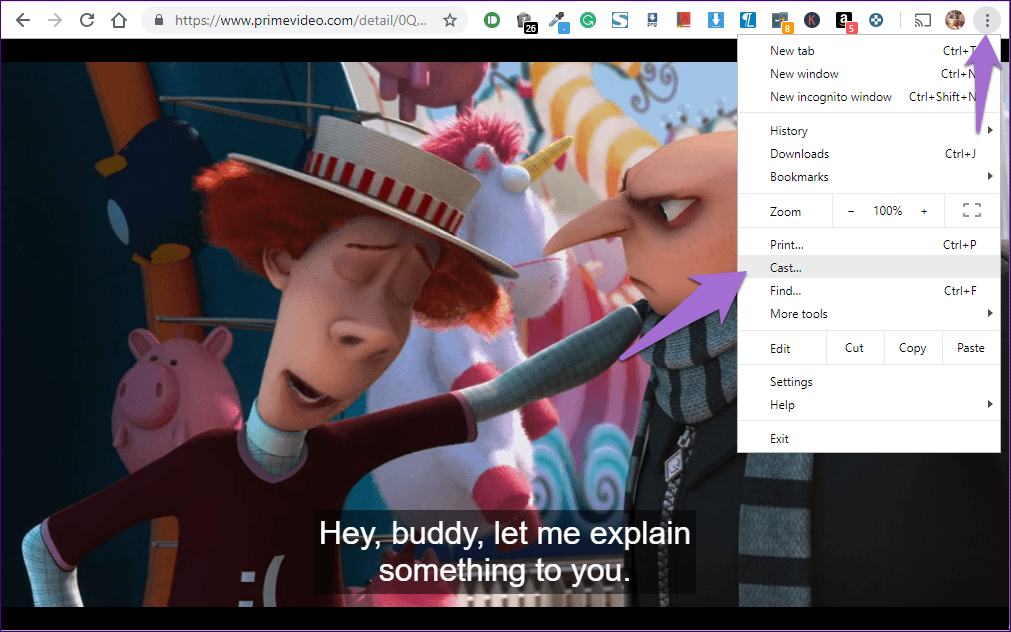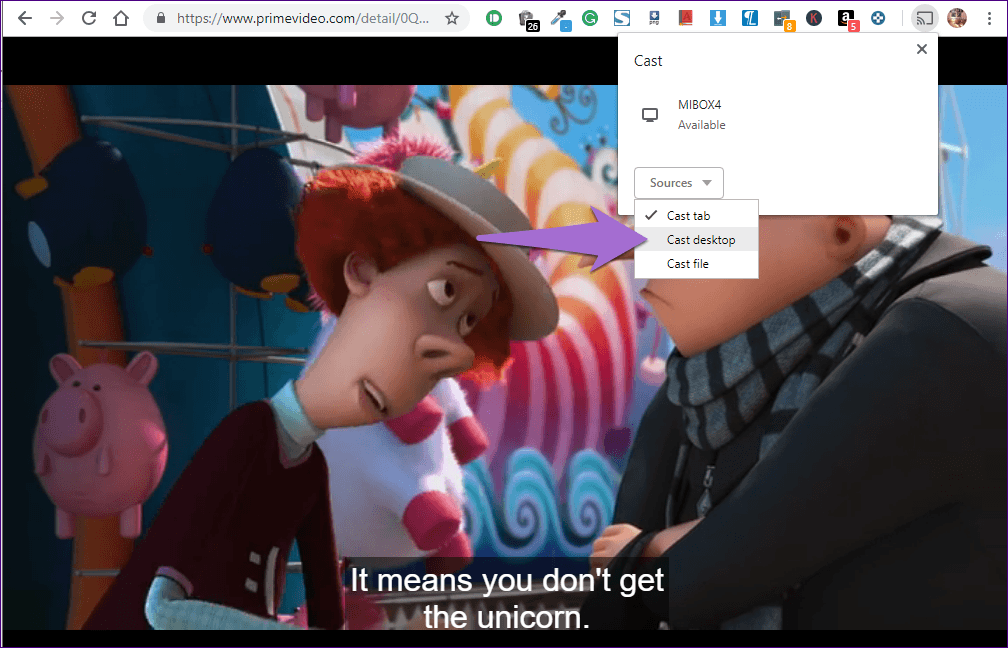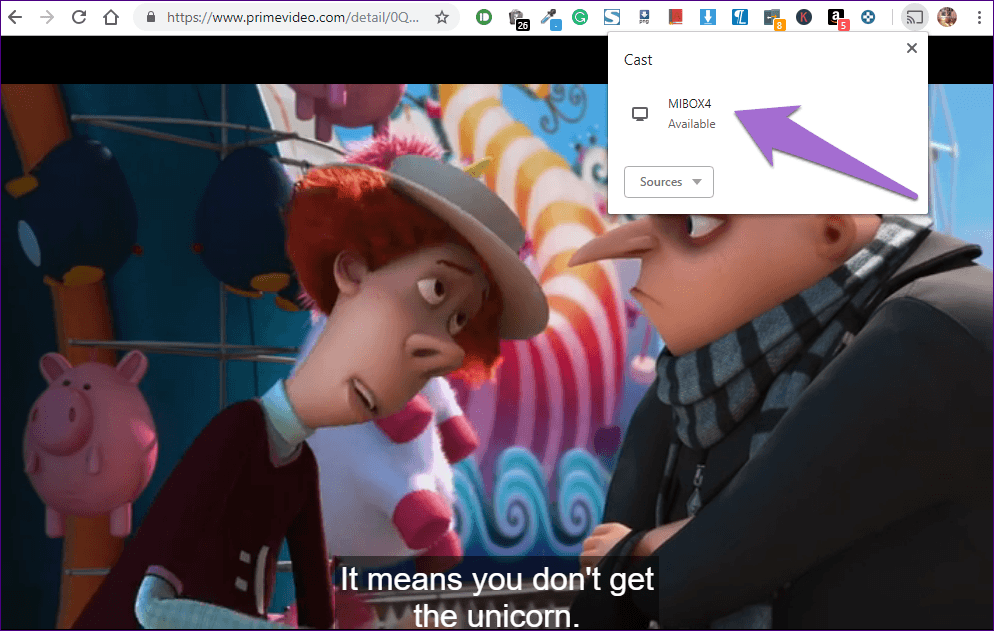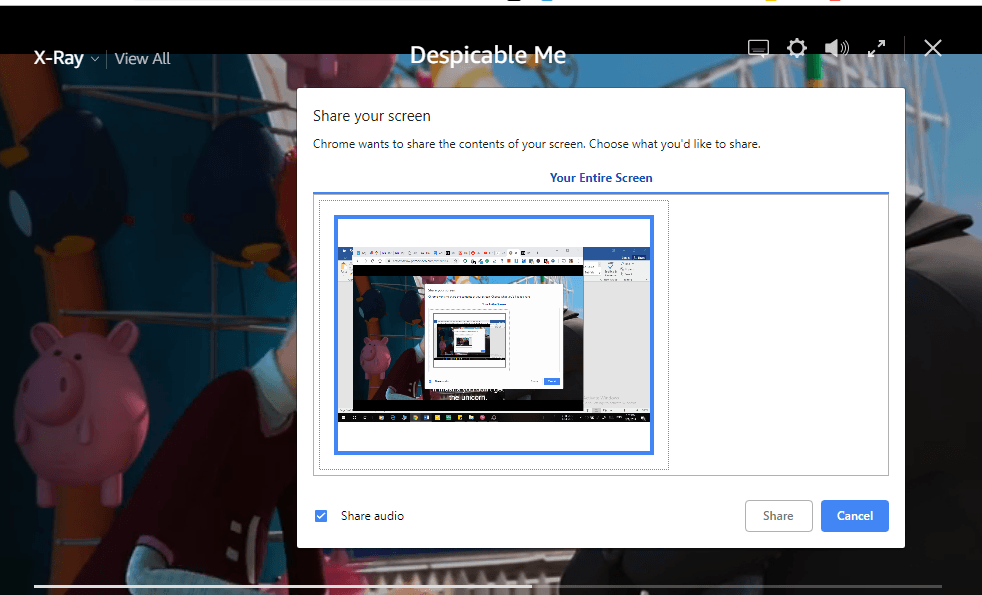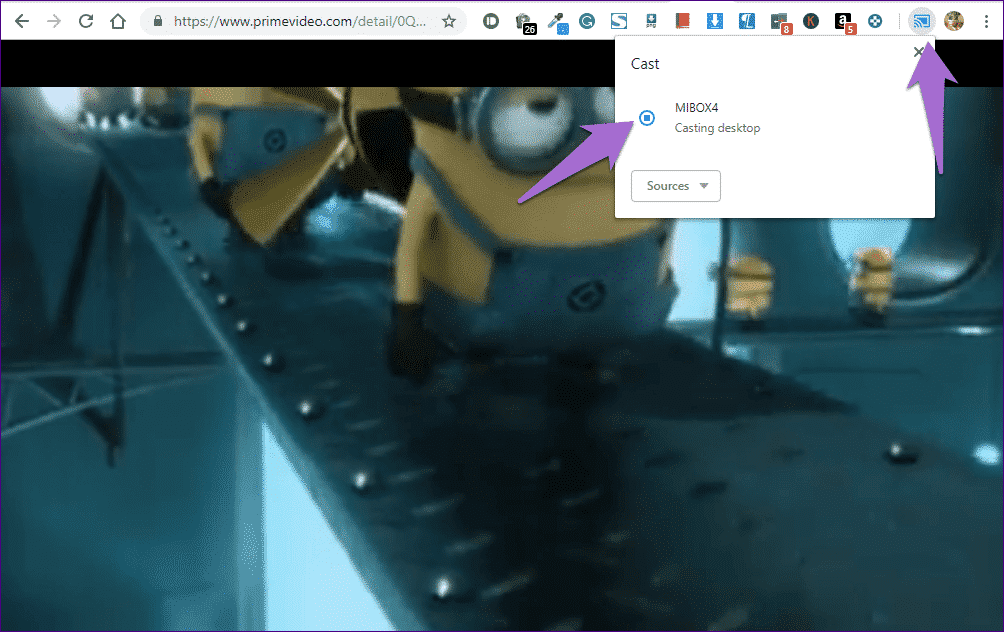كيفية مشاهدة الفيديو من الكمبيوتر المحمول إلى Android TV Box
قبل بضع سنوات ، لم يكن أحد يتخيل أنه يمكنهم تنزيل التطبيقات على التلفزيون الخاص بهم. استبدل تلفزيون Android TV و Box Box اليوم بجهاز فك التشفير التقليدي. تأتي معظم مربعات تلفاز Android مع متجر Google Play الذي يتيح لك تنزيل تطبيقات بث جديدة عليه. بفضل ذلك ، يمكنك دفق المحتوى مباشرة إلى جهاز التلفزيون باستخدام شبكة Wi-Fi.
ولكن ماذا لو كنت ترغب في مشاهدة فيديو من جهاز الكمبيوتر المحمول الخاص بك على جهاز التلفزيون. ماذا تفعل بعد ذلك؟ هل يجب عليك شراء جهاز دفق جديد لذلك؟ كلا. يمكنك استخدام Android TV Box الحالي لتصوير مقاطع الفيديو.
لا تتشوش. في هذا المنشور ، سنحدد كيفية بث مقاطع الفيديو وعكسها من الكمبيوتر المحمول إلى Android TV Box مثل Mi Box.
هيا بنا نبدأ.
متطلبات أشرطة الفيديو CAST
فيما يلي المتطلبات اللازمة للإرسال من جهاز الكمبيوتر المحمول.
- Google Chromecast أو TV / TV Box مع Chromecast مضمن.
- حاسوب محمول
- شبكة Wi-Fi مستقرة لتوصيل الكمبيوتر المحمول والجهاز المدعوم من Chromecast.
- متصفح جوجل كروم
أشرطة الفيديو على الانترنت CAST
هناك طريقتان لنقل مقطع فيديو من موقع ويب إلى Android TV Box.
1. باستخدام خيار المصبوب المدمج
يتم تمكين العديد من مواقع بث الفيديو الشائعة مثل Netflix و YouTube و Google Play Movies وغير ذلك الكثير. بمعنى أنه عند تشغيل مقطع فيديو على مثل هذه المواقع ، سترى زر Cast أو “تشغيل على التلفزيون” داخل مشغل الفيديو في Chrome. سيؤدي النقر فوقه إلى عرض أجهزة Chromecast القريبة المدعومة. حدد الجهاز الذي تريد الإرسال إليه ، وسيبدأ تشغيل الفيديو عليه. يمكنك الآن التحكم في الفيديو من جهاز الكمبيوتر المحمول.
- ملاحظة: استخدم الإصدار الأخير من Google Chrome (الإصدار 72 أو أعلى).
تعرض لقطة الشاشة التالية الزر “تشغيل على التلفزيون” الأصلي المتاح لـ YouTube.
- ملاحظة: إذا لم يكن زر الإرسال متاحًا ، فتأكد من تشغيل التلفزيون. ثم انتظر لبضع ثوان لرؤية زر الإرسال على الفيديو.
2. تلقي علامة تبويب
للأسف ، ليست كل مواقع الويب ممكنة بتقنية Chromecast. هل هذا يعني أنك لن تكون قادرًا على مشاهدة مقاطع الفيديو الخاصة بهم على جهاز التلفزيون؟ لا.
بالنسبة إلى مواقع الويب هذه ، يمكنك استخدام ميزة cast في Google Chrome حيث تقوم برسم علامة التبويب بالكامل. من الناحية الفنية ، سوف تكون نسخة متطابقة من علامة التبويب. لذلك سوف تظهر أشياء أخرى غير الفيديو على التلفزيون.
ومن المثير للاهتمام ، إذا كان موقع الويب مُمكّنًا لجهاز Chromecast وقمت بنقله عبر علامة تبويب ، فسيتصرف موقع الويب تلقائيًا مثل موقع مُمكّن لـ Chromecast ، حيث يقوم فقط بإرسال الفيديو الخاص بك إلى التلفزيون.
لتوجيه علامة تبويب ، افتح Google Chrome على الكمبيوتر المحمول واضغط على أيقونة ثلاثية النقاط في الزاوية العلوية اليمنى. حدد Cast من القائمة. سيظهر التليفزيون الذي يدعم Chromecast هناك. حدده لعكس ذلك.
- نصيحة: استخدم اختصار ALT + F ثم اكتب C لفتح نافذة Cast.
وقف cast
عندما تقوم بنشر مقطع فيديو ، سترى رمز ممثل في شريط أدوات Chrome. انقر عليها واضغط على أيقونة التوقف في النافذة المنبثقة لإيقاف cast. بدلاً من ذلك ، أغلق علامة التبويب لإيقاف cast.
أضف زر CAST إلى شريط أدوات
عادةً ما تتضمن عملية إرسال مقطع فيديو من Chrome ثلاث نقرات. يمكنك تبسيط العملية عن طريق إضافة رمز اختصار المدلى بها على شريط الأدوات. لذلك ، انقر على أيقونة الزهر الأزرق في شريط الأدوات عندما تقوم بإلقاء شيء وحدد “إظهار الأيقونة دائمًا”. سوف أيقونة يلقي تكون دائما واضحة بعد ذلك.
أشرطة الفيديو المحلية CAST
الطريقة أعلاه تتيح لك بث مقاطع الفيديو عبر الإنترنت. ماذا لو كنت ترغب في تشغيل الأفلام المخزنة على القرص الصلب على جهاز التلفزيون الخاص بك؟ لذلك ، استخدم الطرق التالية:
1. استخدام ملف اختيار كروم
تتيح لك ميزة cast في Chrome أيضًا تشغيل الملفات دون اتصال أو الملفات المحلية من الكمبيوتر المحمول. ومع ذلك ، يدعم أنواعًا محدودة من الملفات مثل MP4 و M4V و OGV والمزيد. إنه يفتقر إلى الدعم لمقاطع الفيديو MKV.
لإرسال الملفات المحلية ، اتبع الخطوات التالية:
الخطوة 1: افتح Chrome وانقر على أيقونة ثلاثية النقاط في الزاوية العلوية اليمنى. حدد Cast من القائمة.
الخطوة 2: انقر على المصادر وحدد ملف Cast.
الخطوة 3: سيتم فتح نافذة منبثقة. انتقل إلى الملف الذي تريد إرساله إلى التلفزيون. افتحه.
- ملاحظة: لن تظهر تنسيقات الملفات غير المدعومة عند البحث عن الملفات.
الخطوة 4: حدد الجهاز الذي تريد الإرسال. سيبدأ تشغيل الفيديو على جهاز التلفزيون.
2. سحب وإسقاط في كروم
إذا كانت الطريقة أعلاه تبدو مملة ، فما عليك سوى سحب وإسقاط ملف الفيديو المدعوم في علامة تبويب Chrome. سيبدأ تشغيل الفيديو داخل Chrome. الآن ، قم بإلقاء الفيديو كما فعلت أعلاه.
3. استخدام مشغلات الفيديو لجهة خارجية
كما ذكرنا من قبل ، لا يدعم Chrome نشر جميع تنسيقات الفيديو. لإلقاء مثل هذه الملفات ، تحتاج إلى تنزيل مشغل فيديو يدعم عملية البث. برناماجين مجانيان يتيحان لك إرسال أي ملف إلى التلفزيون هما Soda Player و Videostream.
بمجرد التثبيت ، قم بتشغيل الفيديو في التطبيقات المذكورة أعلاه. ثم انقر فوق الزر cast وحدد الجهاز الذي تريد الإرسال إليه.
على الرغم من أن مشغل VLC يدعم أيضًا الإرسال ، إلا أنه لم ينجح بالنسبة لي. في حالة الرغبة في المحاولة ، انتقل إلى Playback> Renderer وحدد التلفزيون.
4. عكس الكمبيوتر المحمول
هناك طريقة أخرى لنقل ملفات الفيديو على التلفزيون وهي عكس الكمبيوتر المحمول. عند القيام بذلك ، سيتم عرض كل شيء على الكمبيوتر المحمول على التلفزيون الخاص بك بما في ذلك شريط المهام والنوافذ الأخرى المتاحة.
لعكس سطح المكتب ، تحتاج مرة أخرى إلى Google Chrome. فيما يلي الخطوات:
الخطوة 1: افتح Chrome وحدد Cast من أيقونة ثلاثية النقاط.
الخطوة 2: انقر على المصادر واختر Cast desktop.
الخطوة 3: حدد التلفزيون الذي تريد الإرسال.
الخطوة 4: ستظهر نافذة منبثقة. عادة ، سيتم تشغيل الصوت أيضًا على جهاز التلفزيون. ولكن إذا كنت لا تريد ذلك ، فقم بإلغاء تحديد خيار مشاركة الصوت. وأخيرا ، ضرب حصة. سوف يظهر سطح المكتب الخاص بك على شاشة التلفزيون.
لإيقاف النسخ المتطابق ، افتح Chrome واضغط على أيقونة Cast. ثم انقر على زر التوقف.
عكس، عكس على التلفزيون…
هذه هي الطريقة التي يمكنك بها تصوير الكمبيوتر المحمول الخاص بك وعكسه في Android TV Box. من الرائع حقًا كيف تتيح لنا التكنولوجيا الآن استخدام جهاز واحد لمشاهدة المحتوى مباشرةً على التلفزيون واستخدامه أيضًا للاتصال بالكمبيوتر المحمول.
ما الذي يعجبك في Android TV Boxes؟ اسمحوا لنا أن نعرف في التعليقات أدناه.